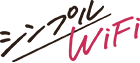ある日突然、スマホやパソコンがインターネット(WiFi)に接続できなくなってしまったら、とても困りますよね。
ライブ配信の重要なシーンを見逃してしまったり、オンライン会議の大事な場面で強制的に退室状態にされてしまったり……。つい気が動転してしまう方も少なくないはずです。
しかし、そんなときこそ落ち着いて、接続トラブルの原因をひとつずつ探っていきましょう。今回はインターネットに繋がらないときの原因と対処法などについて解説します。
この記事で分かること
- WiFiが繋がってるのにインターネットには繋がらないときの原因
- スマホやパソコンがインターネットに上手く繋がらないときの対処法
- おすすめのインターネット回線6選
WiFiが繋がってるのにインターネットには繋がらないときの原因と対処法

スマホやパソコンの画面にWiFiのマークが表示されているにもかかわらず、実際にはWiFiに接続できていない……、そんな状況を経験したことはないでしょうか。
そのようなときは、以下の原因が考えられます。
- ルーターを2台以上設置している
- 端末の故障や不具合
- WiFiルーターや通信機器の設定誤り
- セキュリティ設定の問題
- 意図しないWiFiに接続している
- 通信障害や通信制限が発生している
それぞれが一体どのような状態なのか、対処法とともに見ていきましょう。
ルーターを2台以上設置している
WiFiルーターを2台以上設置している場合、電波干渉を起こしている可能性があります。
本来、WiFiルーターは1台でも利用できるものです。しかし、2台以上設置することで様々なメリットが得られます。
ひとつは、WiFiに接続できる機器の台数を簡単に増やせること。スマホやパソコンだけでなくIoT家電もWiFiにたくさん繋げることができます。
また、メイン以外のWiFiルーターを中継機として使えば、WiFiエリアを拡大することも可能です。電波をより遠くの部屋まで届けられるようになるため、WiFiの利便性がアップします。
ただし、同じ建物内に複数台のWiFiルーターを設置すると、機器同士が電波干渉を起こす可能性も高くなるため、注意が必要です。これが原因で通信速度が著しく低下したり、まったく通信できない状態になってしまったりすることも。
「WiFiと電子レンジは同じ周波数帯を使っているから、電波干渉を起こしてしまうことがある」という話を聞いたことはないでしょうか。この現象と同じことがWiFiルーター同士でも起こり得るのです。
試しにWiFiルーターを1台だけ稼働させ、WiFiに接続できるか確認してみましょう。これで正常に接続できたのであれば、WiFiルーター同士が電波干渉を起こしていた可能性が高いです。その場合は、以下のことを検討してみてください。
WiFiの同時接続台数を増やすために複数台使っていた場合:
→より高性能なWiFiルーターに買い替える
WiFiエリアを拡大するために複数台使っていた場合:
→WiFiルーターを中継機代わりにせず、中継機を新しく導入する
端末の故障や不具合
WiFiルーターもしくはWiFiに繋ぎたい通信機器に、何らかの問題が発生しているのかもしれません。
「機器のトラブル」と聞くと、厄介で難しい印象を受けるかもしれませんが、軽微な不具合であれば端末を再起動するだけで改善することが多いです。ひとまず、WiFiルーターや通信機器を再起動してみましょう。
WiFiルーターに電源ボタンがない場合は、コンセントから電源コードを抜き、1分ほど待ってから再度コンセントに繋いでみてください。
WiFiルーターや通信機器の設定誤り
新しいWiFiルーターを購入したばかりのときに起こりやすいトラブルです。
人間誰しもミスはするもの。自分ではしっかり設定したつもりでも、IDの入力を1文字だけ間違えてしまったのかもしれません。WiFiルーターの設定をひとつずつ見直してみましょう。
また、WiFiに接続させたい通信機器の方に設定ミスがある可能性も考えられます。パスワードの入力を誤っていたり、意図せず機内モードになっていたりすることも。
特定の通信機器だけがWiFiに接続できない場合は、まず通信機器側の設定を見直してみましょう
セキュリティ設定の問題
通信機器側のセキュリティソフトの設定により、WiFiへの接続がファイアウォールにブロックされている可能性もあります。ファイアウォールを一時的に無効化して、WiFiに接続できるか試してみましょう。
ただし、ファイアウォールを常時無効化しているのは危険です。不正アクセスのリスクが高まります。
接続テストが終わったら、すぐにファイアウォールを有効化しましょう。そして、セキュリティソフトのマニュアルを見て接続設定を変更し、WiFiに接続できるよう調整してください。
なお、設定に問題がなかった場合は、セキュリティソフトのバグである可能性も考えられます。該当のソフトの公式サイトも併せて確認してみてくださいね。
意図しないWiFiに接続しようとしている
集合住宅にお住い方に、特に多い事例です。
自室で使用している通信機器が、隣の部屋で使われているWiFiの電波を検知してしまうことがあります。自室で使っている電波より強力である場合もあります。
「一番強い電波が自室のWiFi」と思い込み、SSIDをきちんと確認せず接続しようとすると、WiFiの設定次第ではエラーが出てしまいます。インターネットに上手く繋がらなかったときは、自分が接続しようとしていたWiFiのSSIDを再確認してみましょう。
通信障害や通信制限が発生している
これまで問題なくWiFiに接続できていたにもかかわらず、すべての通信機器が突然WiFiに繋がらなくなった場合は、通信障害が起きている可能性があります。
契約中のプロバイダの公式サイトやSNSなどを確認してみましょう。通信障害に関する情報が見つかるかもしれません。
なお、通信障害が起きていなかった場合は、データ通信の使い過ぎなどが原因で、回線に通信制限をかけられている可能性も考えられます。
本来、通信制限中もデータ通信は可能です。しかし、通信速度が著しく遅くなるため、WiFiの接続に失敗しているように見えてしまうことがあります。
通信制限に心当たりがある方は、今月のデータ使用量を確認してみましょう。
インターネットに繋がらない頻度が高い場合は乗り換えを!おすすめプロバイダ6選

インターネットの接続トラブルが頻発する場合は、思い切ってインターネット回線を乗り換えてみましょう。これまでとは別の回線・電波を利用したり、乗り換え時にWiFiルーターを新しくしたりすることで、接続トラブルが解消する可能性があります。
乗り換え先としておすすめのサービスは以下の6つです。
| サービス名 | タイプ | 対応エリア |
|---|---|---|
| Broad WiMAX | ポケット型WiFi/ホームルーター | WiMAX2+/au 4G LTE/au 5G |
| ドコモ home5G | ホームルーター | ドコモ 4G LTE/5G |
| モバレコAir | ホームルーター | ソフトバンク 4G LTE/5G |
| ドコモ光 | 光回線 | 全国 |
| auひかり | 光回線 | 全国(ホームタイプは提供外エリアあり) |
| ソフトバンク光 | 光回線 | 全国 |
Broad WiMAX

Broad WiMAXのおすすめポイント
- 新規で37,000円キャッシュバック
- 乗り換えで40,000円キャッシュバック
- 端末実質無料
- auユーザー毎月最大1,100円割引
| 月額料金 | 初月:0円 2ヶ月目以降:4,708円 |
||
|---|---|---|---|
| 月間データ容量 | 原則無制限 | ||
| 端末代 | 31,680円 ※36回払いで実質無料 |
契約期間 | なし |
※横にスクロールできます。
| サービス | Broad WiMAX | ||
|---|---|---|---|
| プラン名 | ギガ放題フラットプラン | ||
| 契約期間 | なし | ||
| エリア | 全国 | ||
| データ使用量 | 原則無制限 | ||
| 使用回線 |
|
||
| 月額料金 | 初月:0円 2ヶ月目以降:4,708円 |
||
| 事務手数料 | 3,300円 | ||
| 端末代金 | 31,680円 ※36回払いで実質無料 |
||
| 解約金 | なし | ||
| 実質月額料金 (2年) |
3,196円 | ||
| 最大速度 (ポケット型WiFi) |
Speed Wi-Fi DOCK 5G 01 下り:3.5Gbps 上り:286Mbps |
||
| 最大速度 (ホームルーター) |
ZTE Speed Wi-Fi HOME 5G L13 下り:4.2Gbps 上り:166.07Mbps |
||
Broad WiMAXは、業界最安級(※1)の月額料金を誇るWiMAXプロバイダです。外出先でも利用できるポケット型WiFiと、自宅のコンセントにさすだけで使えるホームルーターを取り扱っています。
※1:各通信事業者のHPで公表されているWiMAX+5Gサービス15社の月額基本料の比較において。リンクライフ調べ(2023年3月時点)
通信回線は、WiMAXの独自回線であるWiMAX2+のほか、人口カバー率99.9%(※2) のau 4G LTE、au 5Gに対応。au 4G LTEは、街中はもちろん登山道や世界遺産、キャンプ場などの圏外になりがちな場所でも繋がりやすいのが特長です。
※2: 国勢調査に用いられる約500m区画において、50%以上の場所で通信可能なエリアを基に算出。2020年12月末時点、KDDI調べ。
データ容量は無制限。以前のBroad WiMAX(ギガ放題プラス)は、3日間で15GB使うと通信制限がかかってしまいましたが、2022年2月1日にこのルールは撤廃されました。現在は月間データ容量を気にすることなく、たっぷりとデータ通信できます。
Broad WiMAXの料金プランは、、契約期間の縛りがない「ギガ放題フラットプラン」の1種類です。
ドコモ home 5G

home 5G × ITX のおすすめポイント
- 15,000円のキャッシュバック
- 端末代金が実質無料
- 下り速度は最大4.2Gbps
- ドコモユーザー毎月最大1,210円割引
| 月額料金 | 5,280円 | 月間データ容量 | 無制限 |
|---|---|---|---|
| 端末代 | 73,260円 実質無料 |
契約期間 | なし |
| サービス・プラン名 | home 5G | |
|---|---|---|
| 契約期間 | なし | |
| エリア | 全国 | |
| データ使用量 | 原則無制限 | |
| 使用回線 | ドコモ | |
| 費用 | 月額料金 | 5,280円 |
| 事務手数料 | 3,850円 | |
| 端末代金※1 | 39,600円 | |
| 実質月額料金(2年) | 4,200円 | |
| おすすめ申込窓口 | アイ・ティー・エックス株式会社 | |
| 最大速度 | アップロード | 218Mbps |
| ダウンロード | 4.2Gbps | |
| 平均実測値※2 | アップロード | 18.29MbpsMbps |
| ダウンロード | 184.79MbpsMbps | |
※1.ドコモ公式キャンペーンで実質無料
※2.2025年5月~7月の平均実測値(みんなのネット回線速度から引用)
下り最大4.2Gbpsの通信速度を誇る、ドコモのホームルーターです。ドコモのスマホユーザーが契約すると「home 5G セット割」の対象になり、スマホの月額料金が永年最大1,210円割引に。通信費を節約したい方におすすめです。
2023年3月7日には、新モデルとしてHR02が発売されました。旧モデルのHR01との主な違いは端末代金と同時接続台数、「Wi-Fi EasyMesh」機能の有無です。全体的な性能はHR02の方が優れています。
| HR01 | HR02 | |
|---|---|---|
| 端末代金 | 39,600円 | 73,260円 |
| 同時接続台数 | 65台 (WiFi 64台、有線LAN 1台) |
66台 (WiFi 64台、有線LAN 2台) |
| Wi-Fi EasyMesh | なし | あり |
HR02で初搭載されたWi-Fi EasyMeshは、より広い範囲でWiFiを使えるようにするための機能です。HR02を親機とし、中継機と相互に通信し合うことで、網状(メッシュ状)のネットワークを構築します。
大きな家に住んでいる方や、ホームルーターから離れた場所でWiFiを使いたい方は重宝するのではないでしょうか。
また、HR02では有線LANポートが1つ増えました。WiFi非対応の通信機器でも、最大2台まで接続できます。
HR02の端末代金は73,260円と高額ですが、36回の分割払いを適用すれば実質0円になります。3年以上使う予定の方は、端末代金を気にする必要はありません。
モバレコAir
| サービス・プラン名 | モバレコAir | |
|---|---|---|
| 契約期間 | なし | |
| エリア | 全国 | |
| データ使用量 | 原則無制限 | |
| 使用回線 | ソフトバンク | |
| 費用 | 月額料金 | 1ヶ月:770円 ~36ヶ月:4,180円 37ヶ月目~:5,368円 |
| 事務手数料 | 3,300円 | |
| 端末代金 | 71,280円(※1) | |
| 実質月額料金(2年) | 2,976円 | |
| おすすめ申込窓口 | モバレコエアー | |
| 最大速度 | アップロード | 838Mbps |
| ダウンロード | 2.7Gbps | |
| 平均実測値※2 | アップロード | 17.57Mbps |
| ダウンロード | 158.41Mbps | |
※1.ソフトバンク公式キャンペーンで実質無料
※月額料金は端末購入の場合
※2. 平均実測値は2025年3月~2025年5月平均実測値(みんなのネット回線速度から引用)
モバレコAirは、ソフトバンクと株式会社グッド・ラックのアライアンス契約により生まれたWiFiサービスです。ソフトバンク回線対応のホームルーター「ソフトバンクエアー」を、「モバレコAir」として販売しています。
モバレコAirとソフトバンクエアーが利用している通信回線は同じものです。そのため、通信品質はまったく変わりません。ところが、モバレコAirで契約すると代理店独自の割引が適用されるため、なんと本家・ソフトバンクエアーよりも安くホームルーターを使うことができるのです。
また、ソフトバンクやワイモバイルユーザーは「おうち割 光セット」も利用できます。ソフトバンクユーザーなら月額最大1,100円、ワイモバイルユーザーなら月額最大1,188円もスマホ代が割引に。
ソフトバンクエアーの契約を考えていた方は、モバレコAirを選んだ方がお得です。
ドコモ光

ドコモ光のおすすめポイント
- 最大11.5万円のキャッシュバック
- 新規工事費が無料
- 高性能WiFiルーターレンタル無料
- ドコモユーザー毎月最大1,210円割引
| 戸建て | マンション | |
|---|---|---|
| 月額料金 | 5,720円 | 4,400円 |
| 契約期間 | 2年 | |
| 工事費 | キャンペーン適用で完全無料 | |
| 住居タイプ | 戸建て | マンション | |
|---|---|---|---|
| プラン | ドコモ光タイプA | ||
| エリア | 全国 | ||
| 契約期間 | 2年(自動更新) | ||
| 最大速度 | 1Gbps | ||
| 月額料金 | 5,720円 | 4,400円 | |
| 初期費用 | 事務手数料 | 3,300円 | |
| 工事費(開通) | 19,800円 | 16,500円 | |
| 解約費用 | 違約金 | 5,500円 | 4,180円 |
| 工事費(撤去) | なし | ||
| スマホセット割 | ドコモの割引額 | 最大1,210円 | |
ドコモ光は、大手キャリアのドコモが運営している光回線です。「フレッツ光」の通信回線を利用した「光コラボ」系のサービスにあたります。
フレッツ光は、NTTが提供する光回線サービスです。通信網が非常に広く、日本全国で利用できます。そんなフレッツ光の回線をベースにしているドコモ光も、同じく全国で利用可能です。
ドコモ光の工事費は、マンションタイプで16,500円、戸建てタイプで19,800円かかりますが、これらは公式キャンペーンで0円になります。適用条件は、「ドコモ光1ギガ」または「ドコモ光10ギガ」 を新規で申し込み、所定の期間内に利用を開始することだけ。実質無条件と考えても良いでしょう。
また、ドコモのスマホを使っている人がドコモ光を契約すると、「ドコモ光セット割」が適用されます。これにより、スマホ代が月額最大1,210円割引に。
さらに、ドコモのスマホを使っている家族と「ファミリー割引」グループを組めば、グループに所属する全員がドコモ光セット割の適用対象になります。家族みんなで通信費を節約することができます。
ドコモ光にはたくさんのプロバイダがありますが、最もおすすめなのはGMO とくとく BBです。今なら最大85,000円のキャッシュバックが受け取れます。条件はドコモ光と同時に映像サービスを申し込むこと。
なお、映像サービスを申し込まず、ドコモ光のみ契約した場合でも10,000円(連絡希望日時を平日14~17時に指定した場合は10,500円)のキャッシュバックがもらえます!
auひかり
-acdg.au-hikarinet.com_.png)
auひかりのおすすめポイント
- 最大93,000円のキャッシュバック
- 開通までWiFiレンタル貸出し
- 実質工事費無料
- au、UQユーザー毎月最大1,100円割引
| 戸建て | マンション | |
|---|---|---|
| 月額料金 | 初月:0円 2~12ヶ月:5,610円 13~24ヶ月:5,500円 25ヶ月~:5,390円 |
初月:0円 2ヶ月~:4,180円 |
| 契約期間 | 36ヶ月 | 2年 |
| 工事費 | 41,250円 | 33,000円 |
| 住居タイプ | 戸建て | マンション | |
|---|---|---|---|
| プラン | ずっとギガ得プラン | タイプV お得プランA(16契約以上) | |
| エリア | 全国 | ||
| 契約期間 | 3年(自動更新) | 2年 | |
| 最大速度 | 1Gbps | ||
| 月額料金 | ・1年目: 5,610円 ・2年目 :5,500円 ・3年目~ :5,390円 |
4,180円 | |
| 初期費用 | 事務手数料 | 3,300円 | |
| 工事費(開通) | 41,250円 | 33,000円 | |
| 解約費用 | 違約金 | 4,730円 | 2,290円 |
| 工事費(撤去) | なし | ||
| スマホセット割 | auの割引額 | 最大1,100円 | |
| UQ モバイルの割引額 | 最大1,100円 | ||
auひかりも大手キャリアのauが運営している光回線です。光コラボ系のサービスではなく、自社で保有している通信回線と、NTTのダークファイバーを利用してサービスを提供しています。
ダークファイバーは、フレッツ光や光コラボが普段使っていない予備回線にあたるものです。通信品質は、ドコモ光などが利用しているメイン回線の「ライトファイバー」と何も変わりません。それどころか、利用者数が少ないダークファイバーは混雑しにくいため、ライトファイバーよりも通信速度が速い傾向にあります。
| 光回線 | 通信速度の実測値(下り/上り) |
|---|---|
| auひかり | 486.05Mbps/456.74Mbps |
| ドコモ光(光コラボ) | 271.37Mbps/231.87Mbps |
| ソフトバンク光(光コラボ) | 321.98Mbps/243.11Mbps |
参考:みんなのネット回線速度
このように、他の光コラボ系サービスに比べると、通信速度が明らかに速いですよね。
また、auもしくはUQモバイルのスマホを使っている方は、auひかりを契約すると「auスマートバリュー」や「UQ mobile自宅セット割」が適用されます。これにより、スマホの月額料金が毎月最大1,100円割引に。
| セット割 | 割引対象者 | 最大割引額(月額) |
|---|---|---|
| auスマートバリュー | auユーザー | 1,100円 |
| UQ mobile自宅セット割 | UQモバイルユーザー | 858円 |
この割引は、同居している家族はもちろん、遠方に住んでいる50歳以上の家族にも適用可能です。
なお、auひかりの回線工事費は約3万円ですが、これはキャンペーンにより実質無料になります。ただし、auひかりを途中解約すると残債を一括請求されるため注意しましょう。
auひかりを契約する際は、高額キャッシュバックがもらえるフルコミット経由の申し込みがおすすめです!今なら最大93,000円のキャッシュバックを受け取れます。
ソフトバンク光

ソフトバンク光のおすすめポイント
- 最大40,000円のキャッシュバック
- 他社違約金を10万円まで補填
- 実質工事費無料
- ソフトバンク、ワイモバイルユーザーは
毎月最大1,100円割引
| 戸建て | マンション | |
|---|---|---|
| 月額料金 | 5,720円 | 4,180円 |
| 契約期間 | 24ヶ月 | |
| 工事費 | 31,680円 ※キャンペーンで実質無料 |
|
| 住居タイプ | 戸建て | マンション | |
|---|---|---|---|
| プラン | 2年自動更新プラン | ||
| エリア | 全国 | ||
| 契約期間 | 2年(自動更新) | ||
| 最大速度 | 1Gbps | ||
| 月額料金 | 5,720円 | 4,180円 | |
| 初期費用 | 事務手数料 | 3,300円 | |
| 工事費(開通) | 最大26,400円 | ||
| 解約費用 | 違約金 | 5,720円 | 4,180円 |
| 工事費(撤去) | なし | ||
| スマホセット割 | ソフトバンクの割引額 | 最大1,100円 | |
| ワイモバイルの割引額 | 最大1,650円 | ||
大手キャリアのソフトバンクが運営する光コラボ系のサービスです。
ソフトバンクやワイモバイルのスマホを使っている人が契約すると、スマホのセット割引「おうち割 光セット」や「おうち割 光セット(A)」が適用され、毎月のスマホ代が月額最大1,188円割引されます。
| セット割 | 割引対象者 | 最大割引額(月額) |
|---|---|---|
| おうち割 光セット | ソフトバンクユーザー | 1,100円 |
| おうち割 光セット(A) | ワイモバイルユーザー | 1,188円 |
どちらの割引も最大10回線まで適用可能です。離れて暮らしている家族や同居中の人にも適用されるため、みんなで通信費を節約できます。
なお、最大26,400円かかるソフトバンク光の工事費は公式キャンペーンにより実質無料になります。ただし、工事費の残債が残っている状態でソフトバンク光を途中解約すると、未払い分を一括請求されてしまうので注意してください。
ソフトバンク光の契約は正規代理店であるNEXT経由がおすすめです。その理由は、NEXTオリジナルの特典がとても充実しているため。3つの特典の中からユーザーが好きなものを選択できます。
ソフトバンク光(NEXT)のキャンペーン
- 最大40,000円キャッシュバック
- 最大35,000円キャッシュバック+無線LANルーター
- Nintendo Switchプレゼント
キャンペーンの適用条件は特典によって異なります。しかし、いずれも簡単なものばかりなので、特典を受け取るために苦戦することはないでしょう。
まとめ:インターネットに繋がらないときは利用環境を見直してみよう
スマホやパソコンがインターネットに上手く接続できないときは、以下のことを試してみましょう。
- WiFiルーターを2台以上設置している場合、電波干渉が起きていないか確認する
- WiFiルーターや通信機器を再起動する
- WiFiルーターや通信機器の設定を見直す
- 通信機器のセキュリティ設定を確認する
- 誤ったWiFiに接続しようとしていないか確認する
- 通信障害や通信制限の有無を確認する
また、あまりにも接続トラブルが頻発する場合は、インターネット回線の乗り換えも検討してみてください。本記事ではおすすめの乗り換え先として、次のサービスをご紹介しました。
どのサービスも利用環境によって向き・不向きがあります。お使いの環境に適した回線を利用してください。